大师帮您win10系统运行龙之谷出现更新程序初始化失败的方案
发布日期:2019-09-25 作者:win10正式版 来源:http://www.win10g.com
今天和大家分享一下win10系统运行龙之谷出现更新程序初始化失败问题的解决方法,在使用win10系统的过程中经常不知道如何去解决win10系统运行龙之谷出现更新程序初始化失败的问题,有什么好的办法去解决win10系统运行龙之谷出现更新程序初始化失败呢?小编教你只需要1、右键桌面的龙之谷图标打开文件位置;2、在文件列表中找到GAK文件夹,右键将其删除即可;就可以了;下面就是我给大家分享关于win10系统运行龙之谷出现更新程序初始化失败的详细步骤::
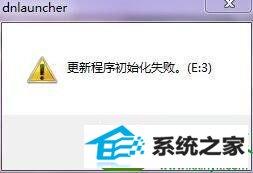
1、右键桌面的龙之谷图标打开文件位置;
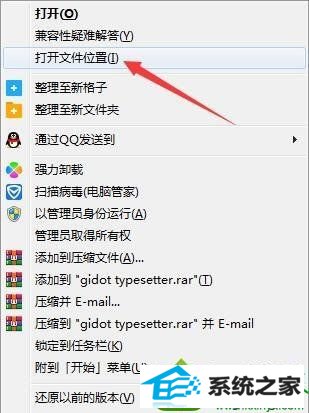
2、在文件列表中找到GAK文件夹,右键将其删除即可;
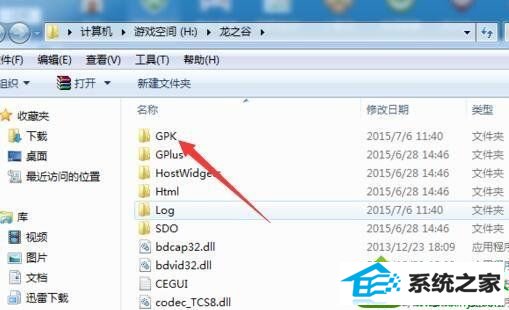
3、再次回到桌面,右键龙之谷进入属性;
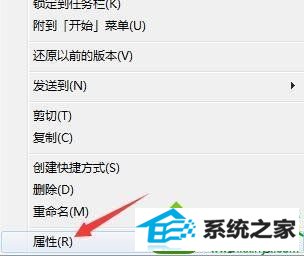
4、切换至兼容性分页,勾选以兼容模式运行,选择windows10,并勾选以管理员身份运行选项;
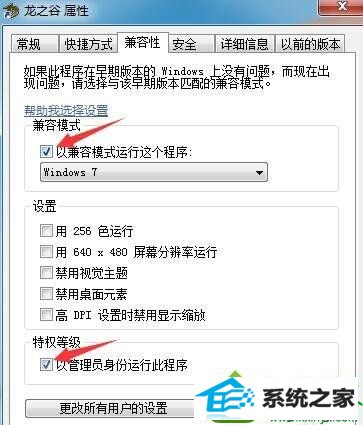
5、确定保存后,尝试登录游戏自动更新即可。
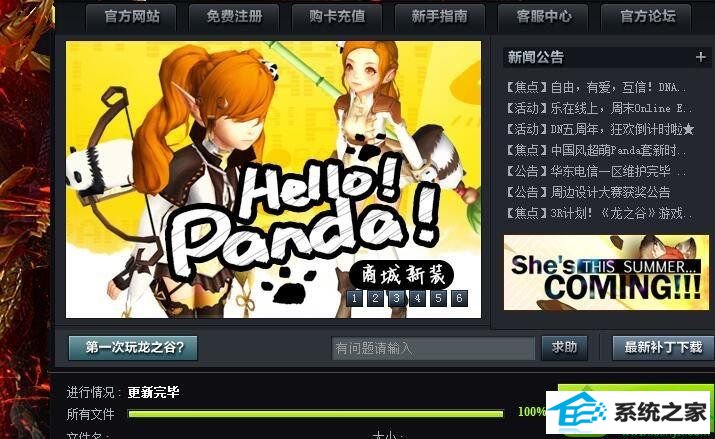
------分隔线------
- 栏目专题推荐
win10重装系统
小黑官网
系统之家装机大师
系统城u盘启动盘制作工具
白云u盘启动盘制作工具
360win7系统下载
雨木风林u盘装系统
悟空装机助理
u大仙官网
旗舰版装机卫士
小黑马官网
萝卜菜u盘启动盘制作工具
睿派克装机大师
大番茄系统
玉米win10系统下载
总裁装机卫士
风雨木林官网
专业版官网
青苹果装机大师
装机版机大师
 系统之家Win10 清爽装机版64位 2020.11系统之家Win10 清爽装机版64位 2020.11
系统之家Win10 清爽装机版64位 2020.11系统之家Win10 清爽装机版64位 2020.11 系统之家win10免激活64位精选超速版v2021.11系统之家win10免激活64位精选超速版v2021.11
系统之家win10免激活64位精选超速版v2021.11系统之家win10免激活64位精选超速版v2021.11 系统之家Win7 官网装机版 2020.06(32位)系统之家Win7 官网装机版 2020.06(32位)
系统之家Win7 官网装机版 2020.06(32位)系统之家Win7 官网装机版 2020.06(32位) 番茄花园Win10 安全装机版 2021.03(32位)番茄花园Win10 安全装机版 2021.03(32位)
番茄花园Win10 安全装机版 2021.03(32位)番茄花园Win10 安全装机版 2021.03(32位) 系统之家Windows10 正式装机版64位 2020.07系统之家Windows10 正式装机版64位 2020.07
系统之家Windows10 正式装机版64位 2020.07系统之家Windows10 正式装机版64位 2020.07 电脑公司Window10 v2020.05 32位 大神装机版电脑公司Window10 v2020.05 32位 大神装机版
电脑公司Window10 v2020.05 32位 大神装机版电脑公司Window10 v2020.05 32位 大神装机版
- 系统教程推荐
- win10系统右键如果添加office的word/Excel/ppt功能
- win10系统鼠标光标总是乱移动的还原步骤
- 老友设置win8系统从视频中提取音频文件的教程
- 主编为你win10系统文件夹共享权限设置 的教程
- 保护win 10系统安全组策略禁止页面自动下载配置
- 绿茶设置win10系统打印机显示叹号无法打印的步骤
- 老司机恢复win8系统打开网页无法加载视频的教程
- 电脑店恢复win10系统打开迅雷影音播放视频闪退的方法
- Msdn订阅网站发布win7创意者升级iso镜像下载
- 笔者详解win10系统U盘装系统提示windows找不到文件C:\windows\explor
- 彻底隐藏win10系统隐藏的文件夹
- 禁用Ghost win7旗舰版锁屏(日升级)_win7旗舰版锁屏
- win10系统电脑连接Mp3/Mp4后无法识别的解决办法
- 小编为你win10系统休眠时断网的办法
- 快速恢复win10系统右键发送到选项为空白的办法
